因为最近有写 python 的需求,且我是用 Miniconda 来管理本地 python 环境的,所以就涉及到需要频繁的进入到环境的命令行中,每次都需要通过官方提供的快捷方式,然后还要一路设置环境和路径,好烦呀。因为之前添加过 Windows Terminal 的右键菜单,就打算把 Miniconda 也一起搞进来。
其实2者之间的操作步骤也是非常接近的。
首先我们先要找到官方给的快捷方式的位置,里面有我们要用到的 .ico 和相关命令信息,如下:
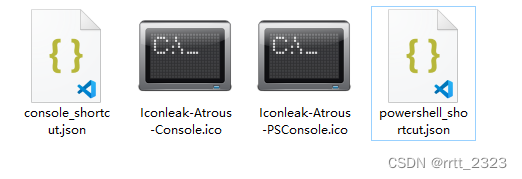
注意:不同版本的安装位置可能会有差异,如果变了,需要自己更新相关配置。
然后打开注册表编辑器,和 wt 一样,导航到下面这个位置:
计算机\HKEY_CLASSES_ROOT\Directory\Background\shell\
创建一个新的“项”,叫啥都行。然后创建一个“字符串值”叫“Ico”,如下:

在默认中填写你右键菜单的名字

Ico 里填你右键菜单需要用到的 .ico
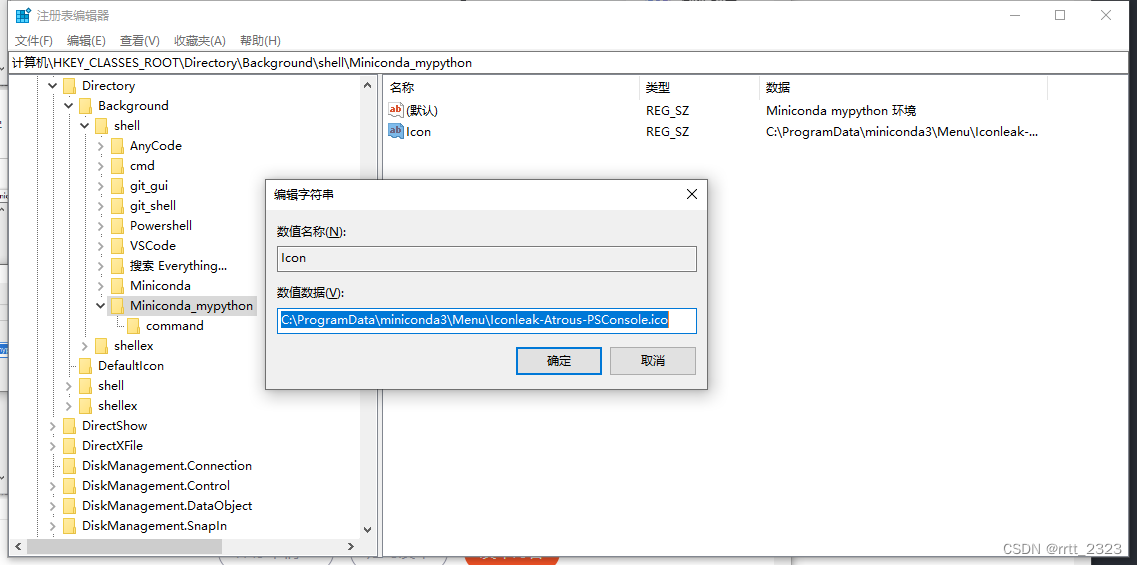
打开 ico 目录下的相关 .json,我们就可以看到写启动命令所需要的相关代码
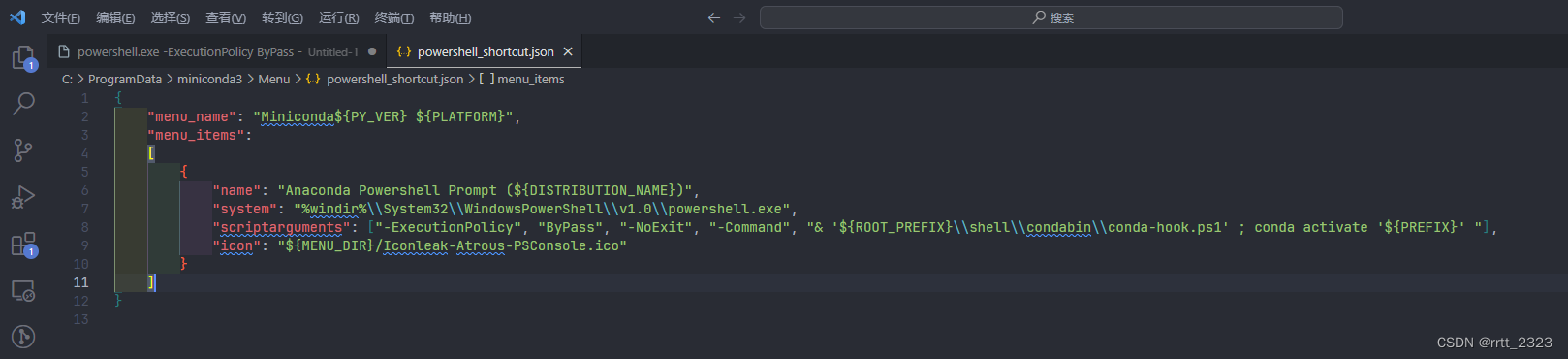
在这之前我们需要创建一个新的 command “项”,默认值要填的就是启动命令了。

如果是用 powershell 启动的话,可以参考如下的命令格式
powershell.exe -ExecutionPolicy ByPass -NoExit -Command "$host.ui.RawUI.WindowTitle=\"窗口的标题\" ; & 'C:\ProgramData\miniconda3\shell\condabin\conda-hook.ps1' ; conda activate '打开后要直接启动的环境' "这样,我们就可以创建多个右键菜单,并通过 conda activate 命令,直接打开预定环境了,节省了好几步的流程,舒爽了!